Mhariri wa picha ya Raster awali iliundwa kama mradi wa mtaala kwa wanafunzi kadhaa waandamizi wa Amerika. Leo, mbili kati yao hufanya kazi kwa Microsoft, na Rangi inasambazwa kwa kila usambazaji wa mfumo wa uendeshaji wa Windows. Uwezo wa chombo hiki ni wa kutosha kutatua kazi nyingi za kawaida za usindikaji wa picha, pamoja na kuchanganya picha mbili za chanzo kuwa moja.
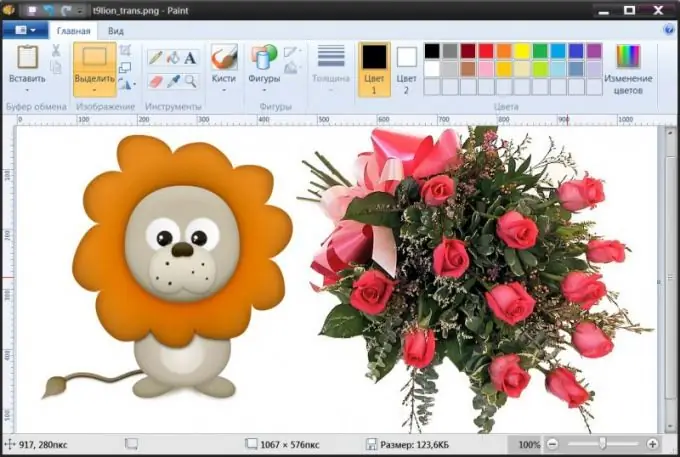
Ni muhimu
kompyuta iliyo na mfumo wa uendeshaji wa Windows
Maagizo
Hatua ya 1
Anzisha Rangi na upakia picha kuu ndani yake. Shughuli hizi zinaweza kuunganishwa ikiwa unabofya kulia kijipicha kwenye Explorer au kwenye desktop, nenda kwenye Fungua na sehemu kwenye menyu ya muktadha na uchague laini ya Rangi. Ikiwa tayari umepakia mhariri wa picha kupitia menyu ya Mwanzo, kisha kupiga simu kwa mazungumzo ya kufungua faili inayotakikana ndani yake, ni rahisi kutumia mchanganyiko wa ufunguo wa Ctrl + O. Fikiria picha kuu ambayo inapaswa kuwa kulia au juu juu ya picha ya mwisho.
Hatua ya 2
Ongeza nafasi ya ziada kwenye picha kuu ili kukidhi picha ya pili. Njia rahisi zaidi ya kufanya hivyo ni kwa kusonga alama za nanga - zimewekwa kwenye mipaka ya kulia na ya chini ya picha hiyo, na pia kwenye kona yake ya chini ya kulia. Unaweza kuzisogeza kwa kushikilia kitufe cha kushoto cha panya. Ongeza upana au urefu (kulingana na wapi unataka kuweka picha ya pili) na margin. Mwishoni mwa utaratibu, nafasi ya ziada inaweza kuondolewa kwa njia ile ile.
Hatua ya 3
Pakia picha ya pili. Ili kufanya hivyo, fungua orodha ya kunjuzi ya "Bandika" kwenye kichupo cha "Nyumbani" kwenye menyu ya Rangi na uchague amri ya "Bandika kutoka". Katika mazungumzo yanayofungua, pata na uchague faili inayohitajika, na kisha bonyeza kitufe cha "Fungua". Rangi itaweka picha ya pili juu ya kwanza na kuwezesha hali ya kuhariri.
Hatua ya 4
Sogeza picha ya pili kwenye eneo unalotaka na uweke vipimo sahihi kwake. Unaweza kusonga picha iliyoangaziwa na sura iliyotiwa alama kwa kuiburuta kwa kitufe cha kushoto cha panya, na sio ngumu kurekebisha ukubwa kwa kutumia alama za nanga - katika kesi hii kutakuwa na nane, nne kila kona na katikati ya kila upande.
Hatua ya 5
Zima hali ya uhariri ya picha ya pili kwa kubofya na panya nje ya eneo lililochaguliwa, na mwishowe ubadilishe ukubwa wa picha iliyojumuishwa. Baada ya hapo, weka matokeo ya kazi yako kwenye faili - mazungumzo ya kuhifadhi yanaweza kutafutwa kwa kufungua menyu ya programu kwa kubofya kitufe cha bluu na kuchagua kipengee cha "Hifadhi Kama".






